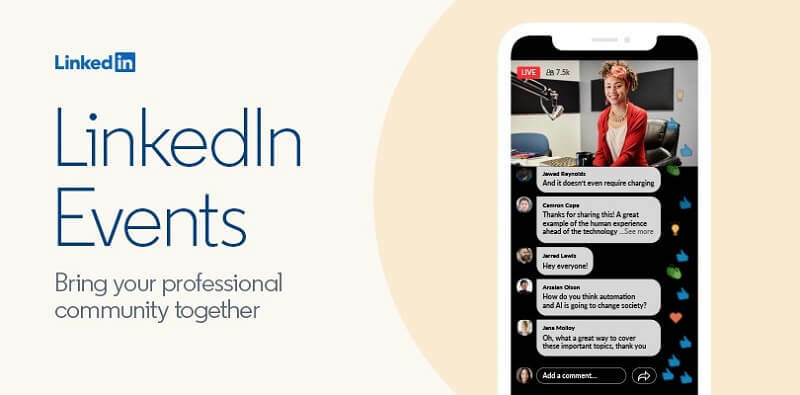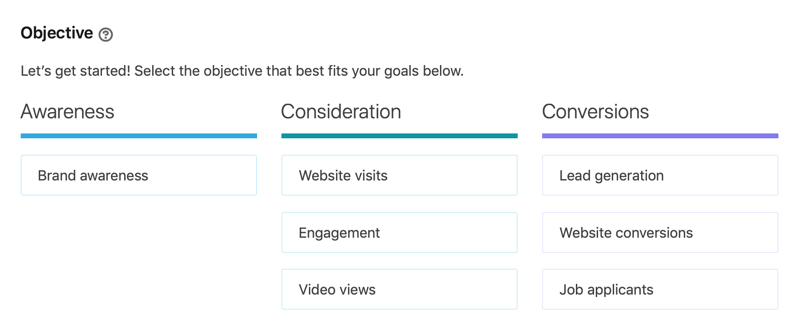Publicado

¿Quieres mantener ciertas fotos ocultas del carrete de la cámara de tu iPhone? Para ocultar y mostrar fotos en tu iPhone, utiliza esta guía.
Cuando muestras fotos a personas en tu iPhone, es posible que desees que algunas permanezcan ocultas para poder encontrarlas más tarde. Ocultar fotografías resulta útil cuando desea mantener determinadas tomas alejadas de miradas indiscretas. Quizás quieras mostrarle a alguien fotografías de un viaje familiar o de un proyecto de trabajo, no tus vergonzosos selfies.
Cualquiera sea el motivo, Apple le ha permitido ocultar fotos en su iPhone desde que se lanzó iOS 14 en 2020. Además, es más fácil que bloquear fotos, aunque quizás quieras hacerlo también.
A continuación, le mostraremos cómo ocultar y mostrar fotos en su iPhone.
Cómo ocultar fotos en tu iPhone
Si bien ha podido ocultar fotos y videos en su iPhone en la aplicación Fotos durante algún tiempo, el proceso ha cambiado ligeramente a medida que iOS se actualiza en los últimos años.
Ahora puedes mantener tus fotos ocultas en una carpeta que solo se puede abrir usando identificación facial. Esa característica agrega una capa adicional de protección para garantizar que las personas no puedan ver tomas seleccionadas en su teléfono.
Para ocultar fotos en tu iPhone:
- Abre el Aplicación de fotos en tu iPhone.
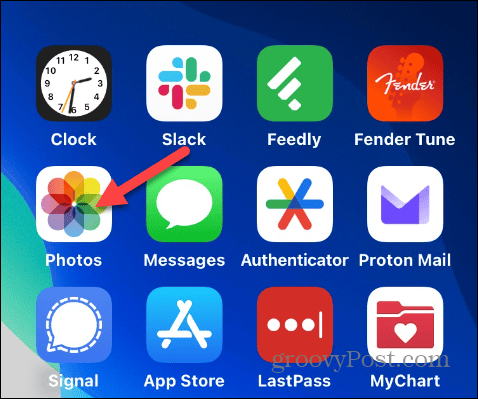
- Seleccione la foto o el vídeo que desea ocultar y toque el tres puntos botón de menú en la esquina superior derecha.
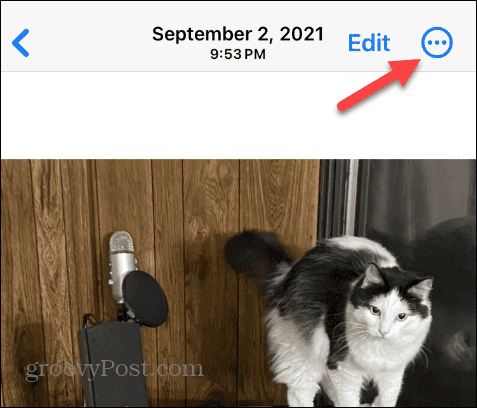
- Grifo Esconder desde el menú que aparece.
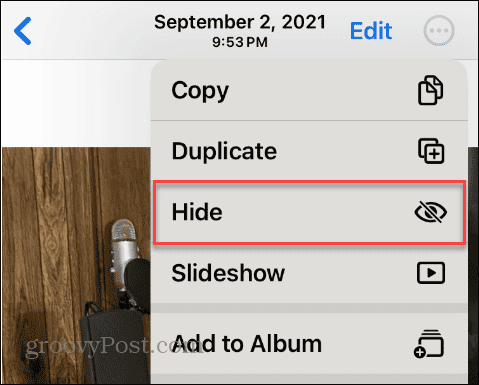
- Toque en el Ocultar foto opción cuando aparece el mensaje de verificación en la parte inferior.

- Alternativamente, puedes mantener presionada la miniatura de una foto en la aplicación Fotos, tocar Esconder del menú y confirme su elección.
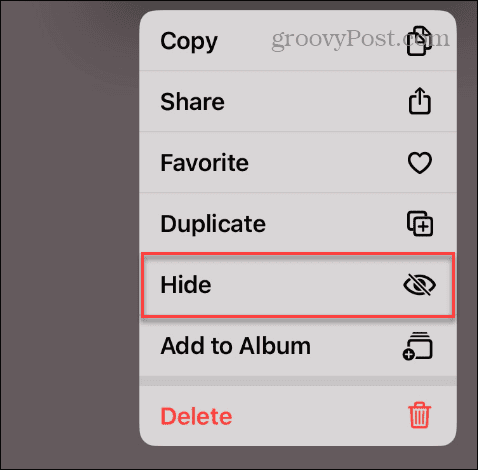
Una vez que ocultas una foto, se almacenará en el Oculto álbum y ya no aparecerá en el carrete principal de la cámara.
Cómo encontrar tus fotos ocultas en iPhone
Cuando ocultas fotos o vídeos en tu iPhone, necesitarás saber cómo acceder a Oculto carpeta para verlos más tarde.
Para encontrar fotos ocultas en tu iPhone:
- Abre el Aplicación de fotos y toca el Álbumes botón en la parte inferior de la pantalla.

- Desplácese hacia abajo en la pantalla Álbumes hasta Utilidades sección y toque Oculto.

- Las fotos que configuraste Oculto se mostrará en esta carpeta.
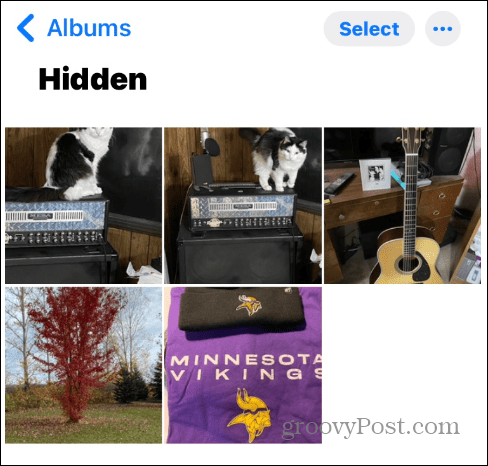
Cómo proteger tus fotos ocultas en tu iPhone con Face ID
puedes requerir Verificación de identificación facial para acceder al álbum Oculto, lo que impide que otros vean fotos ocultas.
Para proteger fotos ocultas en tu iPhone con Face ID:
- Abierto Ajustes en tu iPhone o iPad.
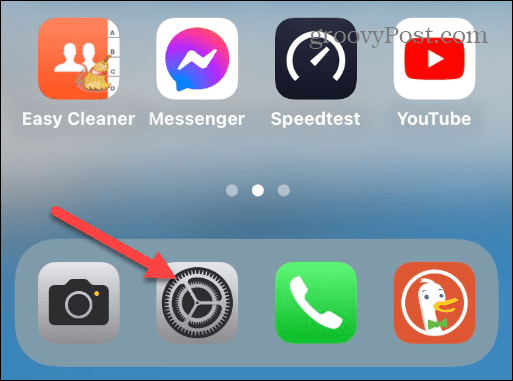
- Desplácese hacia abajo y seleccione el Fotos desde el menú.
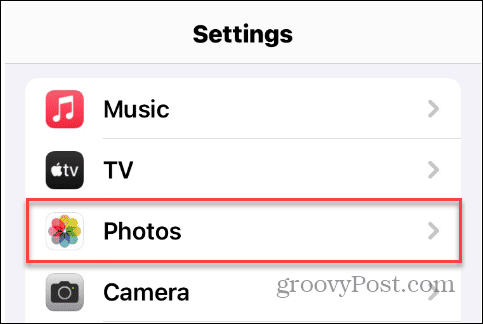
- Desliza hacia abajo la siguiente pantalla y cambia el Usar identificación facial cambie a la posición de encendido.
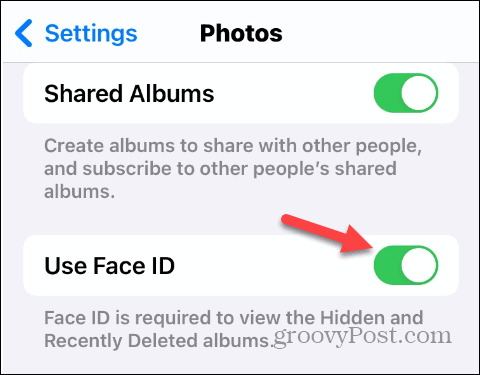
- Una vez habilitado, se requerirá su verificación de Face ID para ver el contenido en el Oculto carpeta. También es importante tener en cuenta que esta característica asegura la Fotos eliminadas recientemente álbum.

Cómo ocultar el álbum oculto en tu iPhone
Si desea llevar su seguridad un paso más allá, puede mantener el Oculto Álbum oculto para que otros usuarios no puedan tocarlo.
Para ocultar el álbum oculto en tu iPhone:
- Abre el Ajustes aplicación en tu iPhone o iPad.
- Desplácese hacia abajo y seleccione Fotos de la lista.
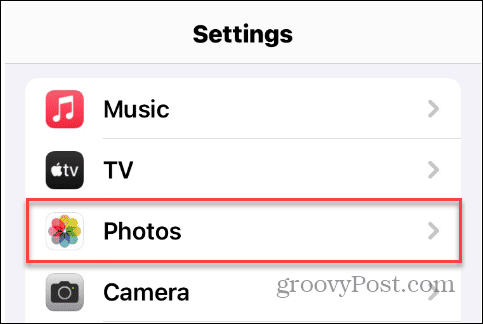
- Desactivar el Mostrar álbum oculto cambiar.
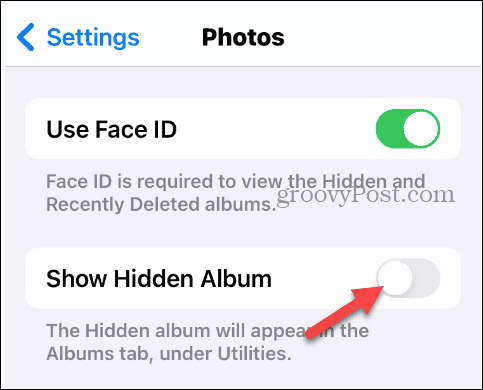
- Una vez desactivado, el Oculto El álbum ya no aparecerá en el Álbumes pestaña o debajo de la Utilidades sección.
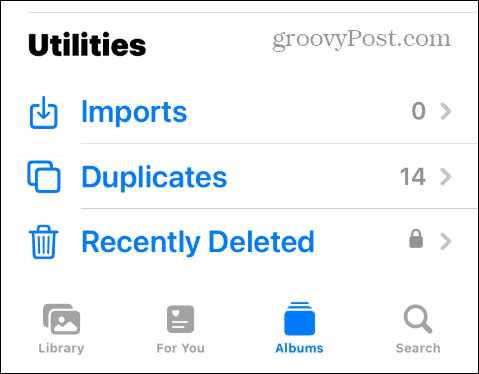
Cómo mostrar fotos en iPhone o iPad
Si desea que determinadas fotografías se muestren en el carrete de la cámara como de costumbre y no en el Oculto álbum, puedes mostrarlos.
Para mostrar fotos en su iPhone o iPad:
- Inicie el Fotos aplicación en tu iPhone y abre la Oculto carpeta.
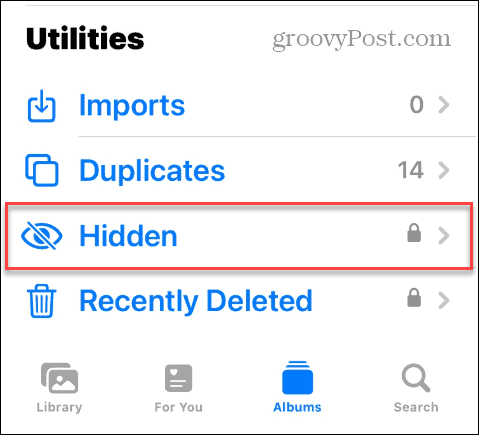
- Seleccione la foto o el vídeo que desea que aparezca y toque el tres puntos botón en la esquina superior derecha.
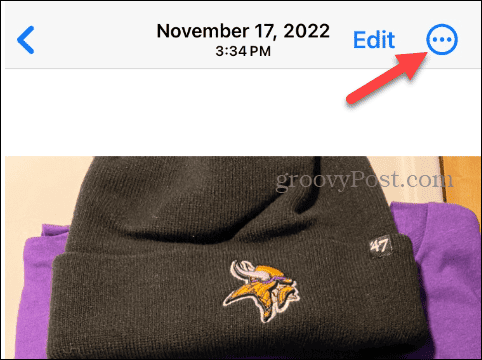
- Grifo Mostrar desde el menú que aparece.
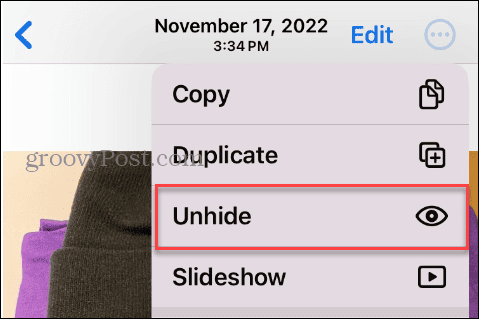
Una vez que sigas los pasos, las fotos volverán a aparecer en el carrete de tu cámara principal como antes de que estuvieran ocultas.
Administrar fotos en iPhone y iPad
Si desea asegurarse de que ciertas fotos o videos en su iPhone o iPad sean inaccesibles y fuera de la vista cuando le entregue su dispositivo a alguien, puede ocultar y mostrar fotos en su iPhone.
Para mayor seguridad, puede mantener las fotos y los vídeos bloqueados solicitando Face ID y ocultando la carpeta Oculta por completo. Si desea que los elementos se muestren en el carrete de su cámara en el futuro, mostrarlos está a solo un par de toques de distancia.
¿Quieres retocar tus fotos a continuación? Puede elimina los ojos rojos de las fotos de tu iPhone fácilmente usando la aplicación Fotos.